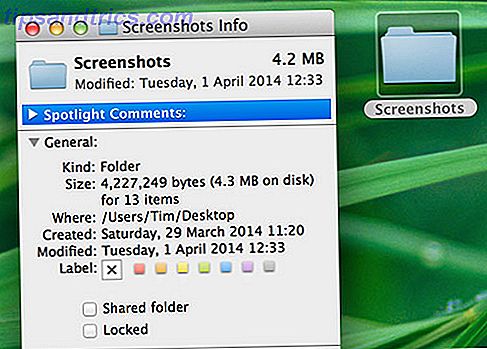Atualizado por Tina Sieber em 21 de janeiro de 2017.
O consenso geral é que a maioria dos contratempos ocorrem por causa do descuido e do dedo feliz do gatilho. É uma lição amarga que nos é ensinada enquanto trabalhamos em documentos como MS Word, MS Excel ou qualquer outro como o MS PowerPoint. A lição diz - salve e salve cedo.
Mesmo com a etiqueta correta do MS Office, os documentos desaparecem da tela antes que você possa salvá-los. O notório travamento do sistema Windows ou a energia de sua casa na piscada pode fazer com que você perca seu trabalho antes que você possa clicar em salvar. Muitas vezes, também tendemos a fechar um documento não salvo após a impressão. Então, como você pode recuperar esse documento não salvo do Microsoft Office e restaurar seu trabalho (e também salvar-se de um ataque apoplético)?
Nos voltamos para um pequeno recurso do Microsoft Office 2010 que nos permite recuperar rascunhos de documentos em um segundo.
Trazendo de volta o rascunho
Aqui está o meu documento aberto do MS Word que será levado através de algumas etapas deliberadas para demonstrar o recurso “salva-vidas” que está presente no MS Word, MS Excel e MS PowerPoint (apenas no MS Office 2010).
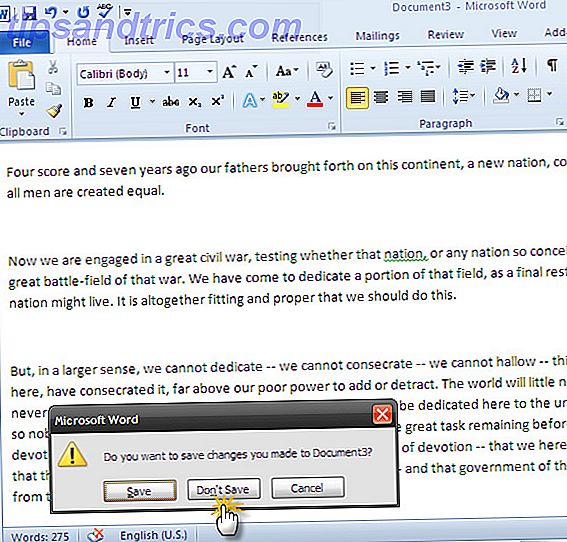
Recuperar documentos não salvos ...
Depois de fechar o arquivo do Word inadvertidamente, abra um novo documento do MS Word novamente. Vá para Arquivo> Info> Gerenciar Versões . Clique na pequena lista suspensa e selecione Recuperar documentos não salvos .
No Excel 2010, clique em Recuperar pastas de trabalho não salvas ou em Recuperar apresentações não salvas se estiver no PowerPoint 2010.
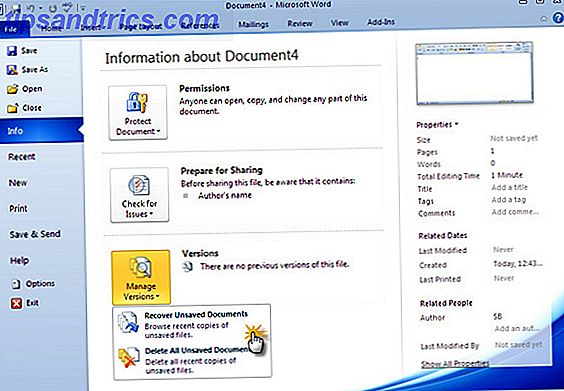
O MS Word abre o local onde reside uma cópia do rascunho.
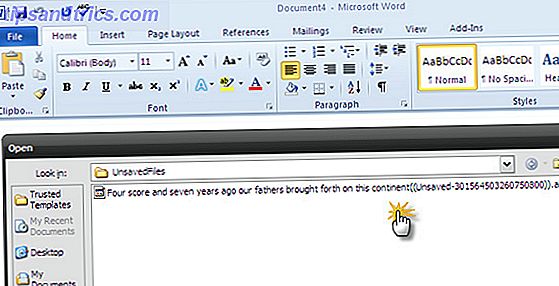
Salvar rascunho como…
Agora, é só uma questão de selecionar o rascunho, abrindo-o como um novo documento do MS Word e salvando-o corretamente usando o botão Salvar como na barra de negócios na parte superior do documento; algo que nós “esquecemos” de fazer da última vez. Cópias de documentos não salvos são mantidas por quatro dias e, em seguida, são excluídas automaticamente.
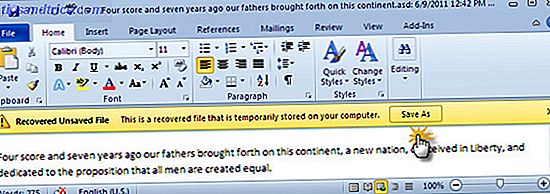
Ao abrir o documento não salvo, você também pode usar o recurso Abrir e reparar para solucionar problemas de documentos que podem ter sido corrompidos ou danificados.
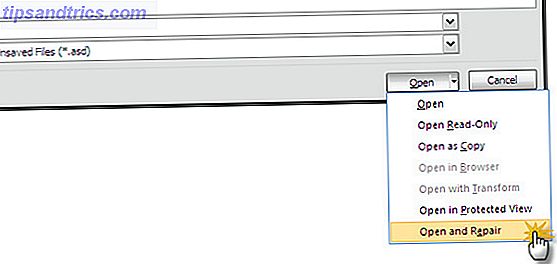
Abrir manualmente rascunhos salvos
Você pode navegar até os seguintes locais de arquivo para abrir o arquivo manualmente, dependendo do seu sistema operacional:
Windows 7 e Vista: C: \ Usuários \\ AppData \ Roaming \ Microsoft \
Windows XP: C: \ Documents and Settings \ \ Dados de Aplicativos \ Microsoft \
O salvamento de rascunhos ocorre automaticamente em todos os aplicativos no MS Office. A opção Recuperação automática entra em ação se o documento estiver aberto por algum período de tempo. Você pode alterar facilmente o intervalo de recuperação automática indo em Arquivo> Opções> Salvar . O padrão é 10 minutos, conforme indicado em - Salvar informações de AutoRecuperação .
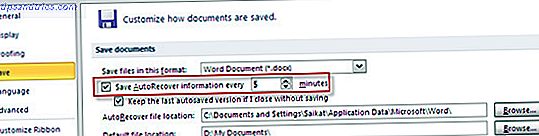
Eu prefiro configurá-lo para um 3 - 5 minutos mais freqüentes. Lembre-se de que a AutoRecuperação pode ser um salva-vidas, mas não substitui o bom hábito de salvar seu arquivo regularmente enquanto você está trabalhando nele.
AutoRecuperação é seu amigo
AutoRecuperação é um recurso em que confiar. Mais frequentemente do que não, ele ajudará a salvá-lo de tudo o que pode dar errado ao trabalhar em um documento longo. O Microsoft Office 2010 torna um pouco mais fácil recuperar um documento não salvo que as versões anteriores do Office. Se você ainda estiver no MS Office 2007, confira como você pode usar a AutoRecuperação Como salvar documentos automaticamente com o AutoRecuper no MS Word 2007 Como salvar documentos automaticamente com o AutoRecuper no MS Word 2007 Leia Mais para ajudá-lo. Temos uma lista substancial de outras dicas do Microsoft Word para você.
Você sabia desse truque de recuperação de documentos? Quais dicas você adicionaria?
Crédito de imagem: Antonio Guillem via Shutterstock.com


![Navegador de bolhas para o Evernote: Visualize e orgnize suas notas do Evernote [Mac]](https://www.tipsandtrics.com/img/mac/473/bubble-browser-evernote.jpg)